
Αυτό το λογισμικό θα διατηρήσει τα προγράμματα οδήγησης σας σε λειτουργία και σε λειτουργία, διατηρώντας έτσι ασφαλή από συνηθισμένα σφάλματα υπολογιστή και αστοχία υλικού. Ελέγξτε όλα τα προγράμματα οδήγησης τώρα σε 3 εύκολα βήματα:
- Κατεβάστε το DriverFix (επαληθευμένο αρχείο λήψης).
- Κάντε κλικ Εναρξη σάρωσης για να βρείτε όλα τα προβληματικά προγράμματα οδήγησης.
- Κάντε κλικ Ενημέρωση προγραμμάτων οδήγησης για να λάβετε νέες εκδόσεις και να αποφύγετε δυσλειτουργίες του συστήματος.
- Το DriverFix έχει ληφθεί από το 0 αναγνώστες αυτόν τον μήνα.
Οι χρήστες λογισμικού CAD συνεχίζουν να βλέπουν αυτό το μήνυμα σφάλματος Αυτή η έκδοση του αρχείου σχεδίασης δεν υποστηρίζεται. Έχουν αναφέρει ότι το ζήτημα προκύπτει κατά την προσπάθεια εξαγωγής ή εισαγωγής αρχείων από / σε μορφή .DWG στο προτιμώμενο λογισμικό Auto CAD. Αυτό το ζήτημα φαίνεται να υπάρχει σε μια ποικιλία καταστάσεων και με ένα ευρύ φάσμα επιλογών λογισμικού CAD.
Η λήψη αυτού του σφάλματος μπορεί να είναι εξαιρετικά ενοχλητική, καθώς δεν σας επιτρέπει την πρόσβαση στις πληροφορίες που είναι αποθηκευμένες μέσα στα αρχεία και δεν εμφανίζεται κανένας συγκεκριμένος κωδικός σφάλματος εκτός από αυτόν που αναφέρθηκε προηγουμένως.
Αυτό το ζήτημα ποικίλλει σε διαφορετικές πλατφόρμες και συμβαίνει επίσης σε διαφορετικό λογισμικό CAD. Είναι εξαιρετικά δύσκολο να εντοπιστεί το ζήτημα για αυτόν τον λόγο. Η ομάδα μας έχει ερευνήσει εντατικά το ζήτημα και καταλήξαμε σε έναν οδηγό αντιμετώπισης προβλημάτων για να προσπαθήσουμε να διορθώσουμε αυτό το ζήτημα.
Αξίζει να σημειωθεί ότι αυτός ο οδηγός αντιμετώπισης προβλημάτων θα ισχύει μόνο για ένα σύνολο χρηστών. Η επίλυση του προβλήματος στη βάση της απαιτεί εξατομικευμένες μεθόδους αντιμετώπισης προβλημάτων για κάθε περίπτωση εν μέρει.
Πώς να διορθώσετε το αρχείο σχεδίασης δεν είναι έγκυρο σφάλμα AutoCAD;
1. Βεβαιωθείτε ότι τα αρχεία που προσπαθείτε να ανοίξετε είναι συμβατά με το λογισμικό CAD
Όταν πρόκειται για ζητήματα συμβατότητας μορφής λογισμικού CAD, συνιστάται να χρησιμοποιείτε την ίδια έκδοση του λογισμικού με την οποία δημιουργήθηκαν αρχικά τα αρχεία. Για να μάθετε σε ποιο λογισμικό CAD και ποια έκδοση δημιουργήθηκαν, ακολουθήστε τα εξής βήματα:
- Κάντε δεξί κλικ στο αρχείο που προκαλεί το μήνυμα σφάλματος -> Ανοιγμα με -> επιλέξτε ένα πρόγραμμα επεξεργασίας κειμένου από τη λίστα προγραμμάτων.
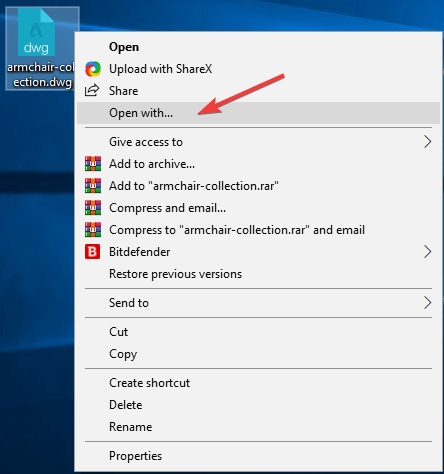
- Μέσα στο πρόγραμμα επεξεργασίας κειμένου, αναζητήστε έναν κωδικό τιμής στην αρχή του "κειμένου".
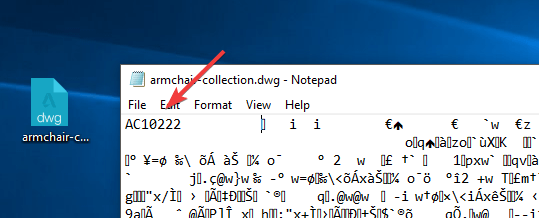
- Αυτή θα είναι η έκδοση του λογισμικού που χρησιμοποιήθηκε για τη δημιουργία αυτού του αρχείου.
- Ελέγξτε στο διαδίκτυο για να δείτε αν αυτή η έκδοση του λογισμικού εξακολουθεί να είναι διαθέσιμη για λήψη.
Σημείωση: Τα αρχεία με τη μορφή .DWG και .DXF μπορούν να χρησιμοποιηθούν μόνο εάν η έκδοση του λογισμικού σας δεν είναι παλαιότερη από την έκδοση του λογισμικού στην οποία δημιουργήθηκαν.
2. Χρησιμοποιήστε άλλο λογισμικό για να ανοίξετε το αρχείο DWG
- Κάντε δεξί κλικ στο αρχείο που προκαλεί προβλήματα -> επιλέξτε Ανοίξτε με -> επιλέξτε άλλο συμβατό λογισμικό (AutoCAD κινητό στην περίπτωσή μου).
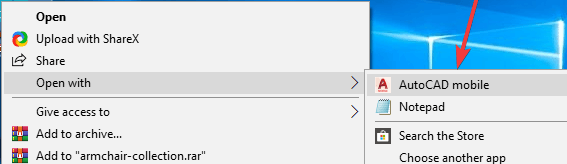
- Αφού ανοίξετε το αρχείο στο λογισμικό CAD της επιλογής σας, εξαγάγετε το ως νέο αρχείο και με τα δύο .DWG ή .DXF μορφή.
- Προσπαθήστε ξανά να ανοίξετε το αρχείο στο αρχικό λογισμικό CAD.
Σε περίπτωση που δεν έχετε άλλο συμβατό λογισμικό στον υπολογιστή σας, ακολουθήστε τα εξής βήματα:
- Κάντε δεξί κλικ στο .DWG αρχείο -> Άνοιγμα με -> Αναζήτηση στο Κατάστημα.
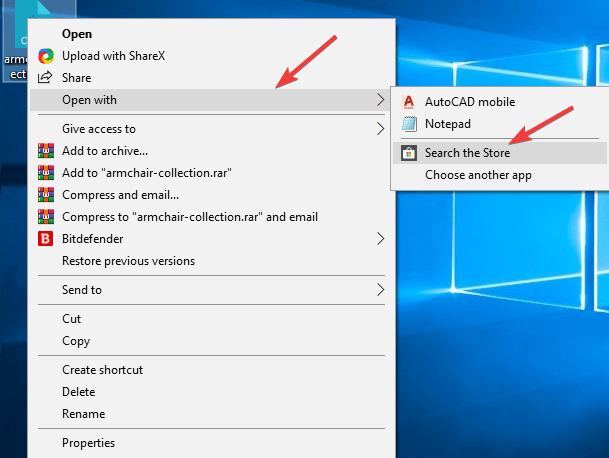
- Επιλέξτε μια εφαρμογή από Κατάστημα Windows και επαναλάβετε τα βήματα που βρέθηκαν στο Μέθοδος 2.
Σε αυτό το άρθρο, διερευνήσαμε μια γρήγορη λύση για το ζήτημα που προκαλείται από ασυμβατότητα μεταξύ των μορφών αρχείων CAD. Μη διστάσετε να μας ενημερώσετε εάν αυτός ο οδηγός σας βοήθησε να λύσετε το πρόβλημά σας σχολιάζοντας παρακάτω.
ΔΙΑΒΑΣΤΕ ΕΠΙΣΗΣ:
- Το OneDrive και το SharePoint προσφέρουν τώρα ενσωματωμένη υποστήριξη αρχείων AutoCAD
- Επιδιόρθωση: Το AutoCad δεν λειτουργεί στα Windows 10
- Πώς να διορθώσετε κατεστραμμένα αρχεία AutoCAD στα Windows 10


